Các phím tắt trong Microsoft Excel
Chuyên mục: Kiến thức IT
Tổng hợp những phím tắt thông dụng trong Microsoft Excel
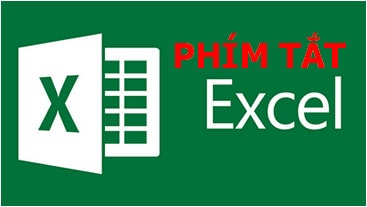
1. Phím tắt Excel 2007, Excel 2010 điều hướng trong bảng tính:
Các phím Mũi Tên: Di chuyển lên, xuống, sang trái, hoặc sang phải trong một bảng tính.
Page Down / Page Up: Di chuyển xuống cuối bảng tính/ lên đầu của bảng tính.
Alt + Page Down / Alt + Page Up: Di chuyển màn hình sang phải/ trái trong một bảng tính.
Tab / phím Shift + Tab: Di chuyển một ô sang phải/ sang trái trong một bảng tính.
Home: Di chuyển đến ô đầu của một hàng trong một bảng tính.
Ctrl + Home: Di chuyển đến ô đầu tiên của một bảng tính.
Ctrl + End: Di chuyển đến ô cuối cùng chứa nội dung trên một bảng tính.
Ctrl + F: Hiển thị hộp thoại Find and Replace (mở sẵn mục Tìm kiếm - Find).
Ctrl + H: Hiển thị hộp thoại Find and Replace (Mở sẵn mục Thay thế - Replace).
Shift + F4: Lặp lại việc tìm kiếm trước đó.
Ctrl + G (hoặc F5 ): Hiển thị hộp thoại 'Go to'.
Ctrl + mũi tên trái / Ctrl + Mũi tên phải: Bên trong một ô: Di chuyển sang ô bên trái hoặc bên phải của ô đó.
Alt + mũi tên xuống: Hiển thị danh sách AutoComplete.
2. Làm việc với dữ liệu được chọn:
Chọn các ô:
Phím Shift + Space (Phím cách): Chọn toàn bộ hàng.
Ctrl + Space (Phím cách): Chọn toàn bộ cột.
Ctrl + phím Shift + * (dấu sao): Chọn toàn bộ khu vực xung quanh các ô đang hoạt động.
Ctrl + A (hoặc Ctrl + phím Shift + phím cách): Chọn toàn bộ bảng tính (hoặc các khu vực chứa dữ liệu).
Ctrl + phím Shift + Page Up: Chọn sheet hiện tại và trước đó trong cùng file Excel.
Shift + phím mũi tên: Mở rộng vùng lựa chọn từ một ô đang chọn.
Shift + Page Down / phím Shift + Page Up: Mở rộng vùng được chọn xuống cuối trang màn hình / lên đầu trang màn hình.
Phím Shift + Home: Mở rộng vùng được chọn về ô đầu tiên của hàng.
Ctrl + Shift + Home: Mở rộng vùng chọn về đầu tiên của bảng tính.
Ctrl + Shift + End: Mở rộng vùng chọn đến ô cuối cùng được sử dụng trên bảng tính (góc dưới bên phải).
Quản lý trong các vùng lựa chọn:
F8: Bật tính năng mở rộng vùng lựa chọn (bằng cách sử dụng thêm các phím mũi tên) mà không cần nhấn giữ phím Shift.
Shift + F8: Thêm một (liền kề hoặc không liền kề) dãy các ô để lựa chọn. Sử dụng các phím mũi tên và Shift + phím mũi tên để thêm vào lựa chọn.
Enter / phím Shift + Enter : Di chuyển lựa chọn ô hiện tại xuống / lên trong vùng đang được chọn.
Tab / phím Shift + Tab: Di chuyển lựa chọn ô hiện tại sang phải / trái trong vùng đang được chọn.
Esc: Hủy bỏ vùng đang chọn.
Chỉnh sửa bên trong ô:
Shift + mũi tên trái / Shift + mũi tên phải: Chọn hoặc bỏ chọn một ký tự bên trái / bên phải.
Ctrl + Shift + mũi tên trái / Ctrl + Shift + mũi tên phải: Chọn hoặc bỏ chọn một từ bên trái / bên phải.
Shift + Home / Shift + End: Chọn từ con trỏ văn bản đến đầu / đến cuối của ô.
3. Phím tắt trong Excel 2007, Excel 2010 chèn và chỉnh sửa dữ liệu:
Phím tắt Undo / Redo:
Ctrl + Z: Hoàn tác hành động trước đó (nhiều cấp) - Undo.
Ctrl + Y: Đi tới hành động tiếp đó (nhiều cấp) - Redo.
Làm việc với Clipboard:
Ctrl + C: Sao chép nội dung của ô được chọn.
Ctrl + X: Cắt nội dung của ô được chọn.
Ctrl + V: Dán nội dung từ clipboard vào ô được chọn.
Ctrl + Alt+ V: Nếu dữ liệu tồn tại trong clipboard: Hiển thị hộp thoại Paste Special.
Các phím tắt chỉnh sửa ô bên trong:
F2: Chỉnh sửa ô đang chọn với con trỏ chuột đặt ở cuối dòng.
Alt + Enter: Xuống một dòng mới trong cùng một ô.
Enter: Hoàn thành nhập 1 ô và di chuyển xuống ô phía dưới.
Shift + Enter: Hoàn thành nhập 1 ô và di chuyển lên ô phía trên.
Tab / Shift + Tab: Hoàn thành nhập 1 ô và di chuyển đến ô bên phải / hoặc bên trái.
Esc: Hủy bỏ việc sửa trong một ô.
Backspace: Xóa ký tự bên trái của con trỏ văn bản, hoặc xóa các lựa chọn.
Delete: Xóa ký tự bên phải của con trỏ văn bản, hoặc xóa các lựa chọn.
Ctrl + Delete: Xóa văn bản đến cuối dòng.
Ctrl + Shift + : (dấu hai chấm): Chèn thời gian hiện tại.
Chỉnh sửa các ô hoạt động hoặc lựa chọn:
Ctrl + D: Copy nội dung ở ô bên trên.
Ctrl + R: Copy ô bên trái.
Ctrl + ": Copy nội dung ô bên trên và ở trạng thái chỉnh sửa.
Ctrl + ': Copy công thức của ô bên trên và ở trạng thái chỉnh sửa.
Ctrl + –: Hiển thị menu xóa ô / hàng / cột.
Ctrl + Shift + +: Hiển thị menu chèn ô / hàng / cột.
Shift + F2: Chèn / Chỉnh sửa một ô comment.
Shift + F10, sau đó M: Xóa comment.
Alt + F1: Tạo và chèn biểu đồ với dữ liệu trong phạm vi hiện tại.
F11: Tạo và chèn biểu đồ với dữ liệu trong phạm vi hiện tại trong một sheet biểu đồ riêng biệt.
Ctrl + K: Chèn một liên kết.
Enter (trong một ô có chứa liên kết): Kích hoạt liên kết.
Sưu tầm
